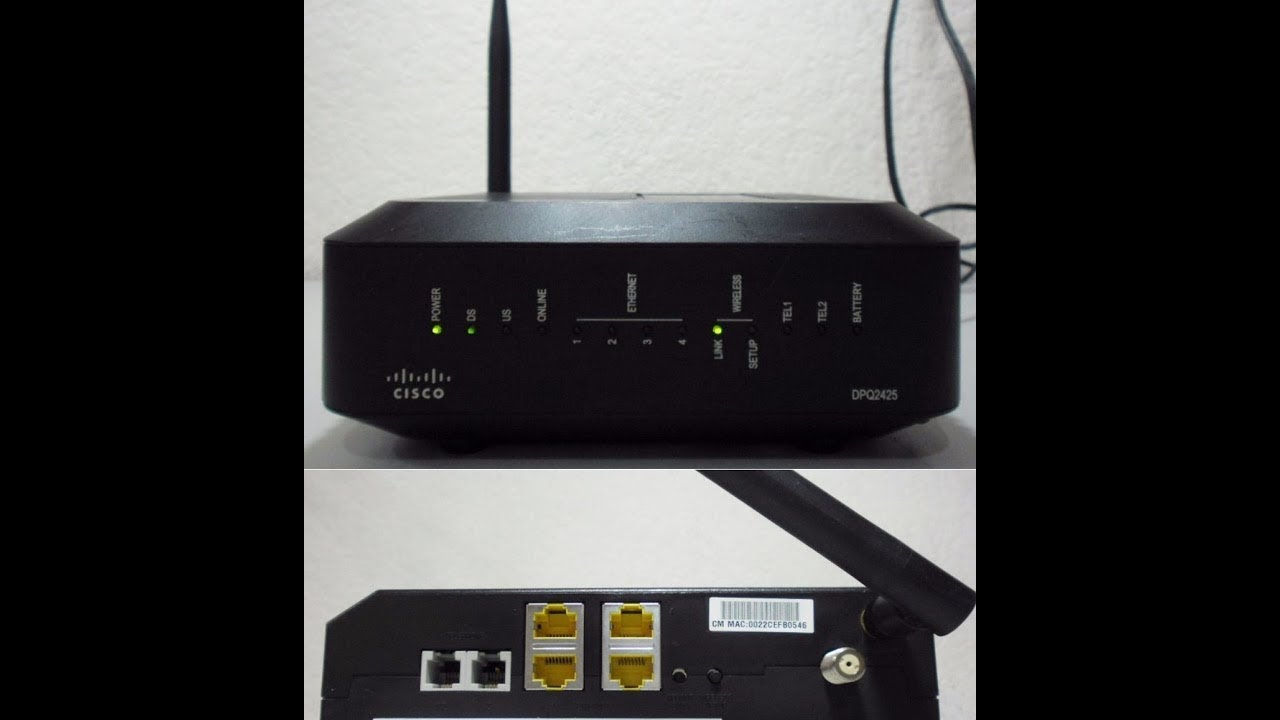
En este tutorial aprenderás cómo configurar un modem Cisco DPC2425 en modo bridge, lo que significa que el modem actuará simplemente como un puente entre tu proveedor de internet y tu router, permitiendo que el router maneje todas las funciones de red. Configurar tu modem en modo bridge es una buena opción si deseas tener más control sobre tu red y personalizarla según tus necesidades específicas. Sigue los siguientes pasos para lograrlo.
Guía paso a paso para configurar el modo Bridge en tu red
El modo Bridge es una configuración que permite que un módem o router actúe como un simple puente entre la red externa y la interna, en lugar de actuar como un punto de acceso a Internet y realizar funciones de enrutamiento y NAT. En esta guía, te mostraremos cómo configurar el modo Bridge en tu modem Cisco DPC2425 para mejorar la velocidad y la estabilidad de tu red.
Paso 1: Accede a la página de configuración del modem ingresando la dirección IP del mismo en tu navegador web. Por defecto, la dirección IP del Cisco DPC2425 es 192.168.0.1.
Paso 2: Ingresa tus credenciales de inicio de sesión. Por defecto, el nombre de usuario es admin y la contraseña es password. Si has cambiado estas credenciales, ingresa las nuevas.
Paso 3: En la página de configuración, busca la opción «Modo Bridge» o «Bridge Mode» en el menú lateral. Selecciona esta opción y confirma que deseas habilitar el modo Bridge.
Paso 4: Al habilitar el modo Bridge, tu modem Cisco DPC2425 se convertirá en un simple puente entre la red externa y la interna. Todas las funciones de enrutamiento y NAT serán desactivadas, lo que puede mejorar la velocidad y la estabilidad de tu red. Ten en cuenta que deberás configurar un router adicional o un dispositivo de red para realizar las funciones de enrutamiento y NAT si necesitas acceso a Internet.
Paso 5: Guarda los cambios y reinicia el modem Cisco DPC2425 para que los cambios tengan efecto.
Siguiendo estos sencillos pasos, podrás configurar el modo Bridge en tu modem Cisco DPC2425 para mejorar la velocidad y la estabilidad de tu red. Recuerda que al habilitar el modo Bridge, deberás configurar un router adicional o un dispositivo de red para realizar las funciones de enrutamiento y NAT si necesitas acceso a Internet.
Los beneficios y desventajas de configurar un módem en modo Bridge
¿Qué es el modo Bridge en un módem?
El modo Bridge es una configuración que permite que un módem transmita señales de Internet a un enrutador o dispositivo que tenga capacidades de enrutamiento. En otras palabras, el modo Bridge deshabilita todas las funciones de enrutamiento en el módem y lo convierte en un simple módem de transmisión de señal.
Beneficios de configurar un módem en modo Bridge:
– Mayor velocidad de conexión: Al deshabilitar las funciones de enrutamiento, el módem en modo Bridge reduce la latencia y aumenta la velocidad de la conexión a Internet.
– Mayor seguridad: Al deshabilitar las funciones de enrutamiento, el módem en modo Bridge reduce la cantidad de puertos abiertos y, por lo tanto, reduce los puntos de entrada para posibles ataques cibernéticos.
– Mayor control: Al utilizar un enrutador separado, se tiene un mayor control sobre la configuración de la red y se pueden personalizar las opciones de seguridad y enrutamiento según las necesidades específicas del usuario.
Desventajas de configurar un módem en modo Bridge:
– Necesidad de un enrutador separado: Al deshabilitar las funciones de enrutamiento en el módem, se necesita un enrutador separado para tener acceso a Internet.
– Configuración más compleja: Al utilizar un enrutador separado, la configuración de la red se vuelve más compleja y puede requerir más conocimientos técnicos.
– Costo adicional: Al necesitar un enrutador separado, se incurre en un costo adicional para adquirir un dispositivo adicional.
Conclusión:
Configurar un módem en modo Bridge tiene sus beneficios y desventajas. Si se busca una conexión a Internet más rápida y segura, y se tiene conocimientos técnicos para configurar un enrutador separado, entonces la configuración en modo Bridge es una buena opción. Sin embargo, si se prefiere una configuración más sencilla y no se requiere una conexión de alta velocidad, entonces se puede optar por utilizar el módem en su configuración predeterminada.
Descubre cómo verificar si tu router está funcionando en modo Bridge
El modo Bridge es una configuración especial de los routers que permite que la señal de Internet pase directamente al modem sin ser procesada por el router. Esto puede mejorar la velocidad y la estabilidad de la conexión, especialmente si tienes problemas de conexión con varios dispositivos conectados al mismo tiempo.
Para verificar si tu router Cisco DPC2425 está funcionando en modo Bridge, sigue estos pasos:
Paso 1: Abre tu navegador web y escribe la dirección IP del router en la barra de direcciones (por lo general, es 192.168.0.1 o 192.168.1.1).
Paso 2: Ingresa el nombre de usuario y la contraseña de tu router. Si nunca has cambiado la información de inicio de sesión, es posible que la contraseña sea «admin» o «password».
Paso 3: Busca la configuración de red o de WAN en la página de inicio del router. Si el modo Bridge está activado, deberías ver una opción que diga «Bridge Mode» o «Modo Bridge».
Paso 4: Si no ves la opción de modo Bridge, es probable que el router no esté configurado en ese modo. En este caso, deberás seguir las instrucciones para configurar el router en modo Bridge.
Con estos simples pasos, podrás verificar si tu router Cisco DPC2425 está funcionando en modo Bridge y, si no lo está, configurarlo para que lo haga. Recuerda que esta configuración puede mejorar significativamente la velocidad y la estabilidad de tu conexión a Internet.
Desactivando el modo Bridge en tu router: Guía paso a paso
Si estás buscando mejorar la configuración de tu modem Cisco DPC2425 y has decidido desactivar el modo Bridge, estás en el lugar correcto. En este artículo, te guiaremos a través de los pasos necesarios para desactivar el modo Bridge en tu router.
¿Qué es el modo Bridge?
Antes de comenzar, es importante entender qué es el modo Bridge. Este modo se utiliza para conectar dos redes diferentes, permitiendo que un router se conecte a otro router o módem. Al desactivar el modo Bridge, el router volverá a funcionar como un router normal y no como un puente.
Paso 1: Accede a la configuración del router
El primer paso para desactivar el modo Bridge en tu router es acceder a su configuración. Abre tu navegador web y escribe la dirección IP del router en la barra de direcciones. Por lo general, la dirección IP predeterminada es 192.168.0.1 o 192.168.1.1.
Paso 2: Inicia sesión en la configuración del router
Una vez que hayas ingresado la dirección IP del router, se te pedirá que ingreses un nombre de usuario y una contraseña. Si no has cambiado la información de inicio de sesión predeterminada, debería ser «admin» para ambos.
Paso 3: Desactiva el modo Bridge
Después de haber iniciado sesión en la configuración del router, busca la opción de «Modo Bridge» o «Bridge Mode». Si está habilitado, desactívalo. Guarda los cambios y reinicia el router.
Conclusión
Desactivar el modo Bridge en tu router puede mejorar la configuración de tu red y permitir que tu router funcione como un router normal. Sigue estos sencillos pasos para desactivar el modo Bridge en tu modem Cisco DPC2425 y disfruta de una conexión a internet mejorada.
